Riconnettere servizi e utenti
Azure DevOps Server 2022 | Azure DevOps Server 2020 | Azure DevOps Server 2019
In questo argomento, la quarta parte dell'esercitazione Ripristina un Single-Server illustra come avviare raccolte di progetti e verificare i gruppi di utenti nel nuovo server. Viene inoltre illustrato come rimuovere la cache dei dati nel nuovo server e come garantire che gli utenti non riscontrino problemi nella memorizzazione nella cache dei dati quando si connettono al nuovo server.
Usare questo argomento per:
- Avviare raccolte di progetti e verificare le autorizzazioni
- Aggiornare la cache del controllo della versione nei computer client e riconnettersi a TFS
Prerequisiti
Per richiamare il metodo Web StampWorkitemCache , è necessario essere membro del gruppo di sicurezza Administrators nel server.
Per usare il comando nel computer client, l'autorizzazione tf workspacesDi lettura deve essere impostata su Consenti.
Avviare raccolte di progetti e verificare le autorizzazioni
Dopo aver completato il ripristino dei dati e del software nel nuovo server, avviare le raccolte di progetti e assicurarsi che tutti gli utenti, i gruppi e gli account di servizio per la distribuzione siano configurati con le autorizzazioni necessarie per eseguire correttamente attività e funzioni.
Non è possibile eseguire automaticamente la migrazione di tutte le autorizzazioni. Ad esempio, gli amministratori per Team Foundation devono essere membri del gruppo Administrators locale nel server in modo che possano aprire la console di amministrazione e aggiungerli manualmente a tale gruppo.
Per avviare una raccolta di progetti:
Aprire la console di amministrazione e in Raccolte di progetti avviare la raccolta predefinita.
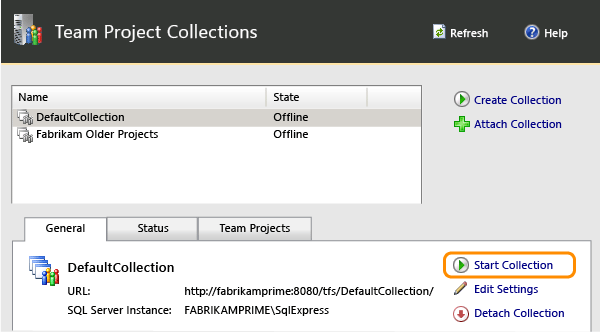
Ripetere questa azione per qualsiasi altra raccolta di progetti nella distribuzione.
Per verificare le autorizzazioni:
Accedere al server e verificare che utenti, gruppi e account del servizio siano configurati con le autorizzazioni necessarie per il funzionamento.
Per altre informazioni, vedere Aggiungere utenti ai progetti, impostare le autorizzazioni di amministratore per le raccolte di progetti, impostare le autorizzazioni di amministratore per Team Foundation Server e gli account e le dipendenze del servizio in Team Foundation Server.
Aggiornare la cache degli elementi di lavoro
Nota
Questa procedura è facoltativa. Eseguirla soltanto nel caso in cui si verifichino errori nella gestione degli elementi di lavoro.
Per aggiornare la cache per tenere traccia degli elementi di lavoro, richiamare il metodo Web StampWorkitemCache . Questo metodo impone ai computer client di aggiornare la cache alla successiva connessione al server di livello applicazione. Questo metodo, inoltre, sincronizza le aree di lavoro definite nei computer client.
Per aggiornare la cache per tenere traccia degli elementi di lavoro nei computer client:
Nel nuovo server aprire Internet Explorer.
Nella barra degli indirizzi immettere l'indirizzo seguente per connettersi al servizio Web ClientService :
http://PublicURL:8080/VirtualDirectory/WorkItemTracking/v3.0/ClientService.asmxNota
Anche se si è connessi con credenziali amministrative, potrebbe essere necessario avviare Internet Explorer con privilegi di amministratore e potrebbe essere visualizzata una finestra di richiesta delle credenziali.
Scegliere StampWorkitemCache e quindi scegliere Richiama.
Nota
Il metodo StampWorkitemCache non restituisce dati.
Aggiornare la cache del controllo della versione nei computer client e riconnettersi a Azure DevOps Server
Per evitare che si verifichino errori dell'area di lavoro durante il controllo della versione o le operazioni di compilazione in Team Foundation, è necessario aggiornare la cache dei dati nei computer client.
Per aggiornare la cache del controllo della versione, ogni utente deve eseguire il comando tf workspaces in qualsiasi computer che usa il controllo della versione e che si connette al server ripristinato.
Per aggiornare la cache del controllo della versione nei computer client:
Nel computer client aprire una finestra del prompt dei comandi con autorizzazioni amministrative e modificare le directory in Drive:\Programmi (x86)\Microsoft Visual Studio 12.0\Common7\IDE.
Immettere il comando seguente al prompt dei comandi specificando l'URL della raccolta, che include il nome del server e il numero di porta del nuovo server:
tf workspaces /collection:http://ServerName:Port/VirtualDirectoryName/CollectionNameAd esempio, per aggiornare la cache del controllo della versione per un progetto membro dell'insieme DefaultCollection, ospitato nella distribuzione di FabrikamPrime di Team Foundation Server, digitare la stringa seguente:
tf workspaces /collection:http://FabrikamPrime:8080/tfs/DefaultCollectionPer altre informazioni, vedere Comando aree di lavoro.